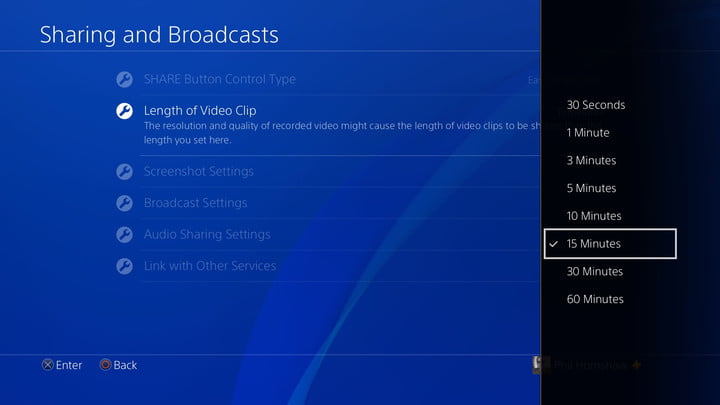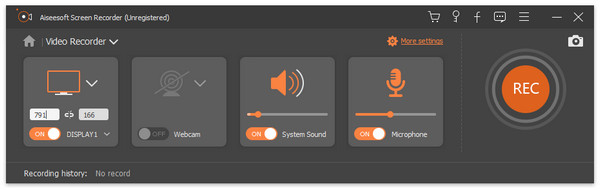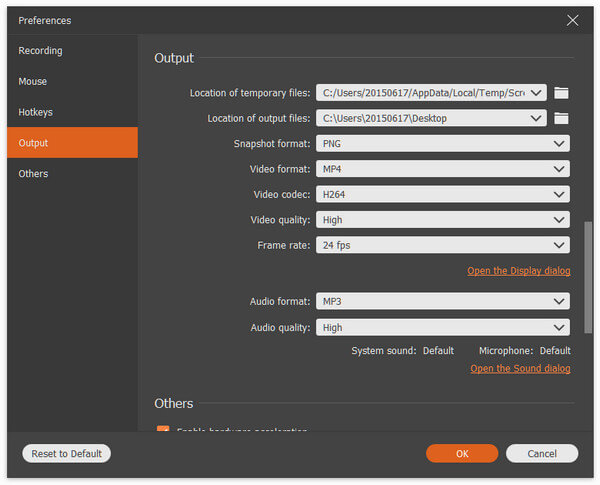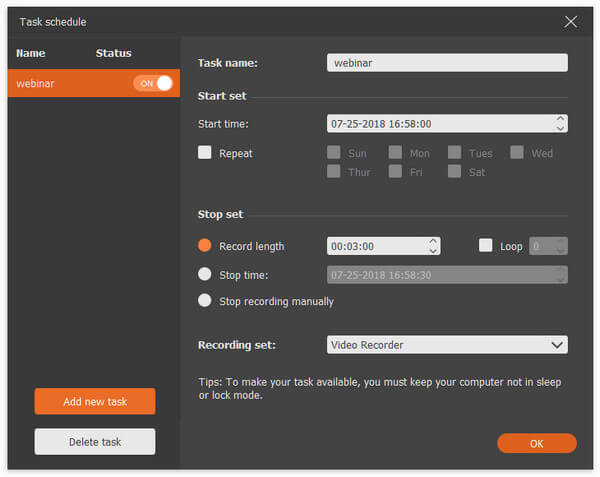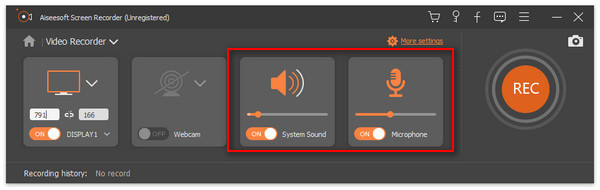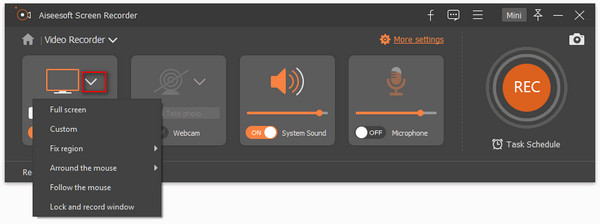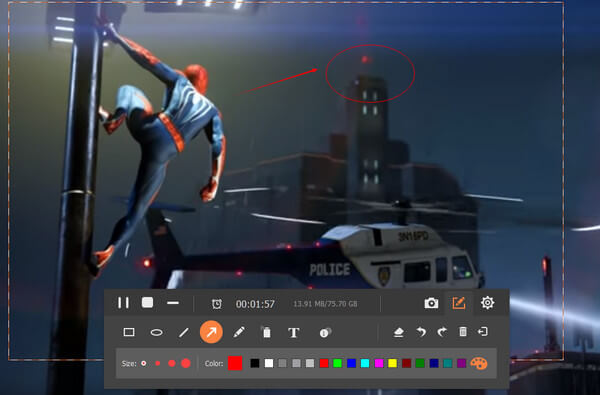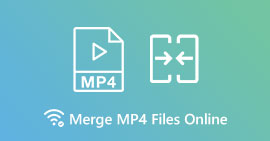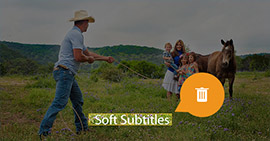3 lépés játékvideók készítéséhez számítógépen (kézikönyv kezdőknek)
Összegzésként
Hogyan készíts saját játékvideóidat megosztás céljából? Ez az a pont, amivel sok videojátékos foglalkozik. Ez a bejegyzés bemutatja, hogyan készíthet legegyszerűbben játékvideókat (PS4/Xbox 360/számítógépes játék stb.) PC-n, egyszerű 3 lépésben.
A videojátékok nagyon népszerűek az egész világon. Még ha a legnagyobb videómegosztó platformon is, a játékvideó a legnépszerűbb.
Amikor megcsodálod mások bemutatóját a játékvideókból, gondoltál már arra, hogy magad készítsd el a játékvideókat?
Ha igen, akkor a megfelelő helyre jössz.
Ezen az oldalon megtalálhatja a legegyszerűbb módot játékvideókat készíteni. Szakmai ismeretek nélkül, de kövesse az egyszerű lépéseket saját játékvideók létrehozásához.

Készíts játékvideókat
1. rész. Készítsen elő videojáték-felvevőt
A játékvideók készítéséhez az első eszköz, amire szüksége van, a felvevő.
Mi lehet a videofelvevő?
Videokamera? Elfog kártya? Vagy harmadik féltől származó felvételi szoftver?
Most vedd fel itt a legegyszerűbb eszközt.
Kamera

A videokamera kétségkívül egyszerű.
Ha a kamkorder támogatja a közvetlen videobemenetet, könnyedén rögzítheti a kamerával a játék képernyőjét a rögzítéshez, majd feltöltheti a kamera felvételét a számítógépére további szerkesztés vagy közvetlen megosztás céljából.
A profiknak akkor kell figyelniük a képernyőre, hogy elkerüljék, hogy más dolgok kerüljenek a lencsébe.
Ha nem profi, akkor nem javasoljuk, hogy videokamerát használjon a videofelvételek rögzítéséhez.
Elfog kártya

A rögzítési kártya a másik lehetőség. Telepítenie kell a kis eszközt a számítógépére vagy a konzolra, hogy átalakítsa az RCA-kábelek által továbbított audio- és videojeleket úgy, hogy USB-használatra készek legyenek.
A videoinformációk feldolgozása során azonban csak kevés rögzítőkártya képes rögzíteni audiojeleket. Sőt, normál felbontással vagy képkockasebességgel működik.
Tehát, ha nagyobb felbontású videofelvételt szeretne, a rögzítőkártya nem ideális.
Beépített eszköz felvevő
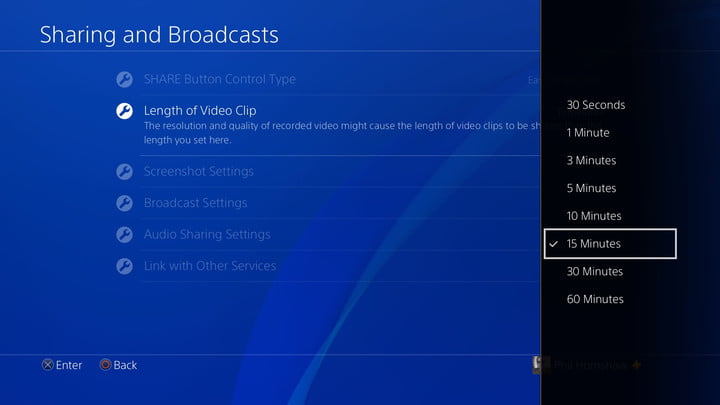
A PS4, az Xbox 360 támogatja az eszközöktől származó videojátékokat. A beépített felvételi idő azonban korlátozott. A PS4 lehetővé teszi, hogy akár 1 órás videofelvételt készítsen. Az Xbox 360 / One lehetővé teszi a videofelvételt akár 2 órán keresztül.
Azok számára, akik időbeli korlátozás nélkül akarnak videofelvételt készíteni, ez nem jó választás.
Harmadik féltől származó felvevők a számítógépen
Ha számítógépen játszik játékokat, használhat külső gyártótól származó szoftvert a számítógépen a játék felvételéhez. Rögzíthet videofelvételt időkorlátozás nélkül és néhány támogatási ütemezési feladatot is. Ezen felül a felvételi minőség 720p HD és 4K UHD között állítható. Sőt, használatához nincs szüksége semmiféle szakmai készségre.
Az olyan játékíró szoftver, mint a Fraps, Bandicam, Camtasia, Open Broadcaster Software, Screen Recorder, jó választás lehet.
2. rész. Készítse elő a videojáték-szerkesztőt
Ha csak egy nyers játékvideót szeretne megosztani, akkor hagyja ki ezt a részt.
Ha hozzá szeretne adni néhány szerkesztési funkciót a játékvideójához annak magyarázata vagy hangsúlyozása érdekében, videó szerkesztő szükséges.
A videojátékok felvételének feldolgozására a Windows Movie Maker, az Adobe Premiere, a CamStudio és más eszközök használatát használhatja.
A különböző videószerkesztők különböző funkciókkal rendelkeznek, hogy megfeleljenek az Ön különböző igényeinek. Itt olvashat mélyrehatóan, hogy megtalálja a legjobb videószerkesztő szoftvert játékvideóihoz, ha további szerkesztési szolgáltatásokra van szüksége.
Ingyenes videószerkesztők Windows rendszeren.
Ingyenes videószerkesztő szoftver Mac számítógépen.
Tekintettel arra, hogy itt ajánljuk a legegyszerűbb módot játékvideók készítésére, ezért itt csak a Screen Recordert, a videórögzítő és -szerkesztő kombinációját választjuk, hogy rögzítsük és szerkeszthessük a videót egyszerűen megosztás céljából.
3. rész. Játékvideók készítése PC-n a Screen Recorder segítségével
Aiseesoft Képernyőfelvevő
- Rögzítsen játékvideókat a számítógépről a PS 3/4, Xbox 360 / One, Wii, 3DS stb.
- Támogassa a video és audio felvételt (rendszer audio és mikrofon) késés nélkül.
- Rögzítsen nagy felbontású játékvideót SD-ről 720p / 1080p HD-re, akár 4K UHD-re is.
- Rögzítsen 60 képkocka / másodperc sebességgel, hogy kiváló minőségű játékfelvételt érjen el.
- Videó szerkesztése játékvideó felvétele közben.
- Lehetővé teszi az ütemezett feladat rögzítését, miközben nem vagy a számítógép előtt.
- MOV, MP4, AVI kimenet, így közvetlenül feltölthet.
Most nézzük meg az alábbi lépéseket a játékvideók elkészítéséhez:
1Futtassa a képernyő-felvevőt
Ingyenesen letöltheti ezt a szoftvert a számítógépére. A fő felületen válassza a "Képernyő felvevő" lehetőséget.
Ezt követően meg kell navigálnia a játékban, amelyet rögzíteni szeretne a számítógépen.
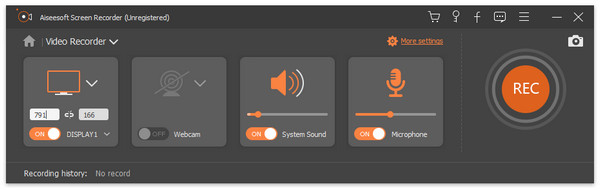
2 Játék videofelvétel beállításai
Video és audio beállítások
A Videofelvevő fő felületén kattintson a "További beállítások" gombra a Preferencia-beállítások eléréséhez. Beállíthatja a Felvétel, Egér, Gyorsbillentyűk, Kimenet és mások beállítást.
Itt figyelni kell a kimeneti beállításokra.
A kimeneti formátumot az MP4, WMV, MOV, F4V, AVI, TS és GIF listájából állíthatja be.
Video codec, video minőség, képkockasebesség 20 fps-től 60 fps-ig, audio formátum és audio minőség.
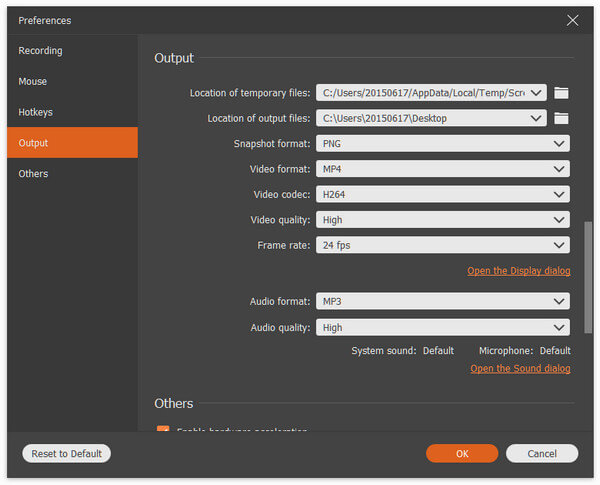
Feladatütemezés
Ez a szoftver lehetővé teszi az ütemezési feladat elindítását is. A fő felületen kattintson a "Feladat ütemezése" gombra, hogy beállítsa a dátumot és az időtartamot, hogy automatikus videofelvételt készítsen, ha nem ül a számítógép előtt.
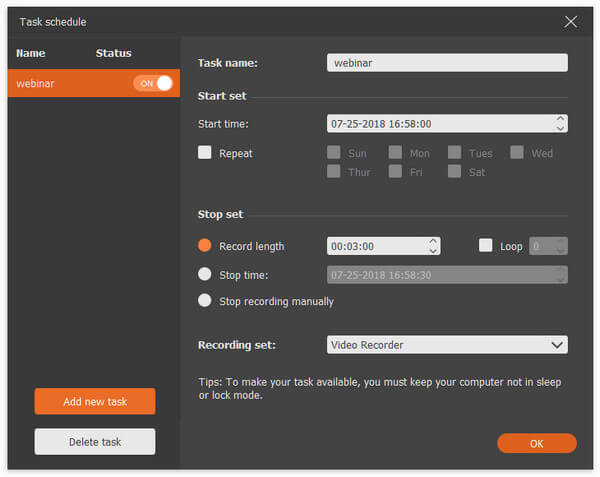
Audio forrás
Ha maga el szeretné rögzíteni az elbeszélést és a játék hangját, csak kapcsolja be a fő interfész „Mikrofon” és „Rendszerhang” elemeit is.
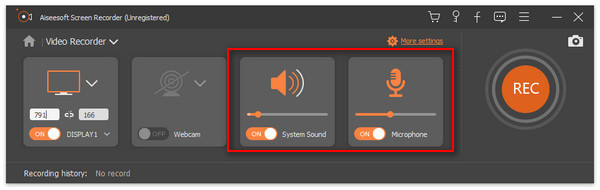
Felvételi terület
Választhat egy rögzített képernyőt, vagy testreszabhatja a felvételi képernyőt a felvétel rögzítéséhez, ha a felvételi terület legördülő listájából választja ki.
Zárhatja és rögzítheti az ablakokat is, ami azt jelenti, hogy zárolhat egy játék ablakot a rögzítéshez, és műveleteket végezhet más ablakokon.
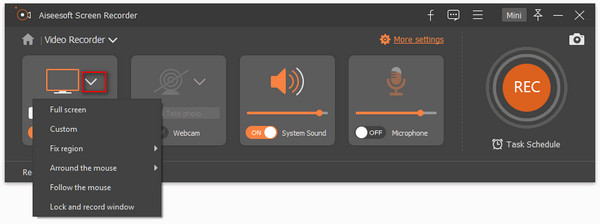
3Felvétel és szerkesztés játék video
Az összes beállítás befejezése után játssza le a játékot, és kattintson a "FELVÉTEL" gombra a játékvideó rögzítésének megkezdéséhez a számítógépen.
Felvétel közben felhasználhatja a szerkesztő eszközöket a videó hangsúlyozására.
Alak, nyíl, vonal hozzáadásával használja a feliratot, hogy elmondja a játékmenetét és még sok minden mást.
Támogatja a felvétel szüneteltetését és a felvétel folytatását. Kattintson a Stop gombra a játék videofelvételének előnézetéhez.
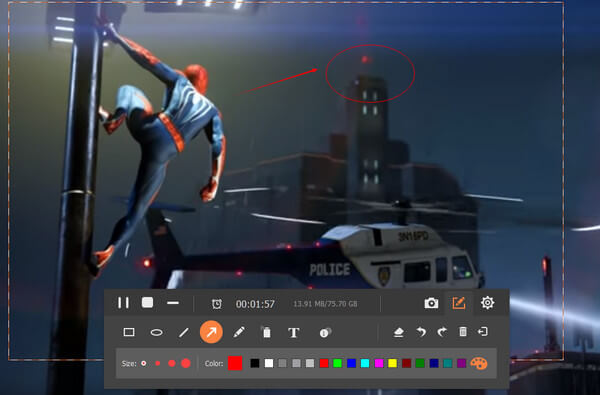
Ha minden rendben van, csak mentse el a videót a számítógépére.
Mostanáig elkészült egy játékvideó elkészítése.
A következő lépésre fel kell töltened a videóidat egy másik oldalra.
Itt jön a lényeg.
Ez az oldal megmutatja, hogyan készíthet a legegyszerűbben játékvideót. Professzionális videokamera vagy rögzítés nélkül, de egy videórögzítő elég a játékvideó rögzítéséhez és szerkesztéséhez.
Lehet, hogy nem az ideális mód, de a legegyszerűbb módja annak, hogy segítsen elérni ezt a célt.
Ha vannak jobb módjai, csak hagyja meg észrevételeit az alábbiakban.
Mit gondolsz erről a hozzászólásról?
Kiváló
Értékelés: 4.8 / 5 (az 81 értékelés alapján)